在很多时候系统文件出现损坏会导致各种故障,严重的还会造成无法开机。最近有位网友遇到文件损坏后使用修复命令进行修复出现了“windows 资源保护找到了损坏文件但无法修复其中某些文件”的提示,这该怎么办呢?下面由小编跟大家介绍win7提示资源保护找到了损坏文件但无法修复其中某些文件的解决方法。
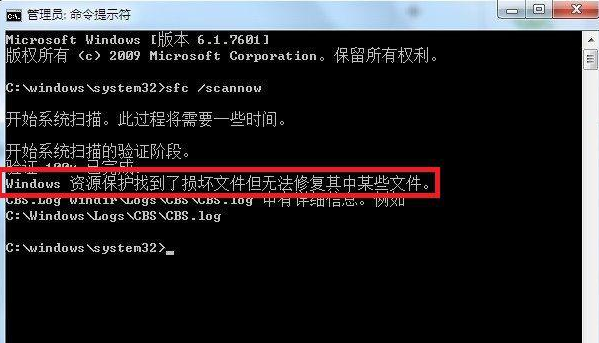
下面由我带给大家windows 7资源保护无法启动修复服务的解决方案。
1、在开始菜单中搜索“cmd”,然后右键搜索到的cmd.exe打开菜单,选择“以管理员身份运行”
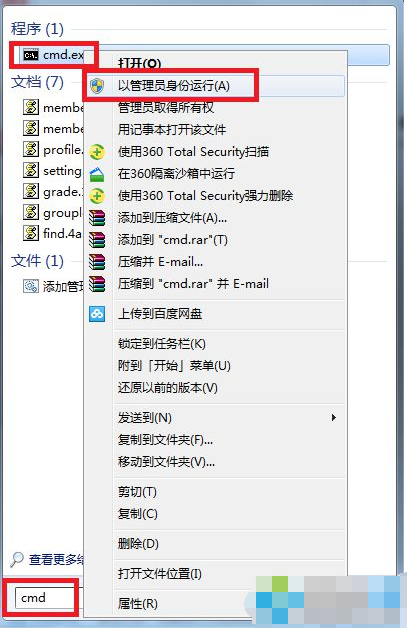
2、进入命令提示符后,输入“sfc /scannow”并按下回车键,进行系统扫描了

3、扫描结束后出现提示“windows 资源保护找到了损坏文件但无法修复其中某些文件”
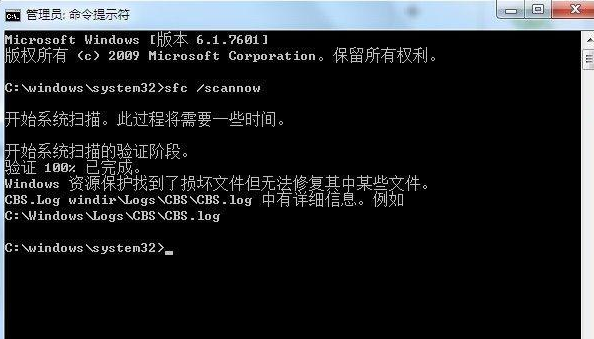
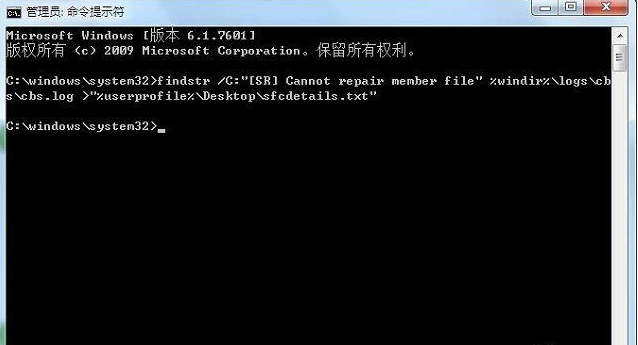
5、回到桌面发现生成了一个“sfcdetails.txt”文件
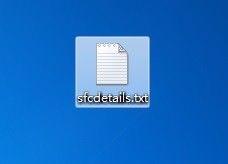
6、双击打开它,查看无法修复的损坏文件的文件名,如图所示
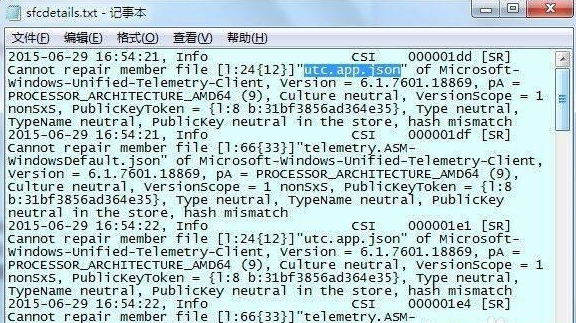
7、在运行中输入“msconfig”点击确定进入系统配置,在“启动”选项卡中试试取消除所有的启动项,看看问题有没有解决

8、把和损坏文件有关的程序卸载,卸载之后就解决了
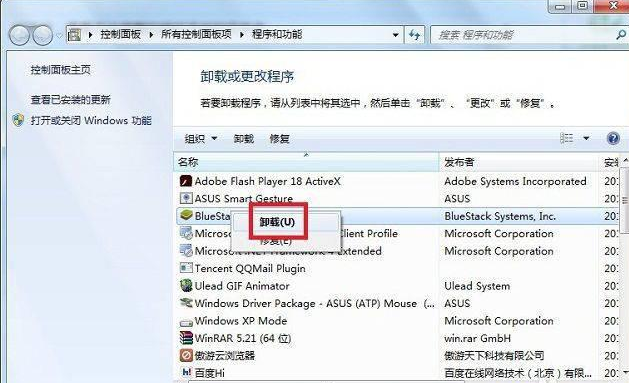
win7资源保护无法修复的解决方法就为大家介绍到这里,希望对大家有所帮助
Copyright ©2018-2023 www.958358.com 粤ICP备19111771号-7 增值电信业务经营许可证 粤B2-20231006